8 consejos para personalizar Cinnamon Desktop en Linux
A los usuarios de Windows que buscan cambiar a Linux les encantará el entorno de escritorio familiar proporcionado por Linux Mint. Cinnamon permite una experiencia de escritorio tradicional que es excepcionalmente adecuada para principiantes y ofrece varias opciones de personalización para satisfacer diferentes requisitos.
¿Está buscando formas de modificar la apariencia del escritorio Cinnamon? Si asintió con un sí de acuerdo, siga leyendo para ver formas de personalizar su escritorio de la mejor manera posible.
1. Habilitar efectos del sistema
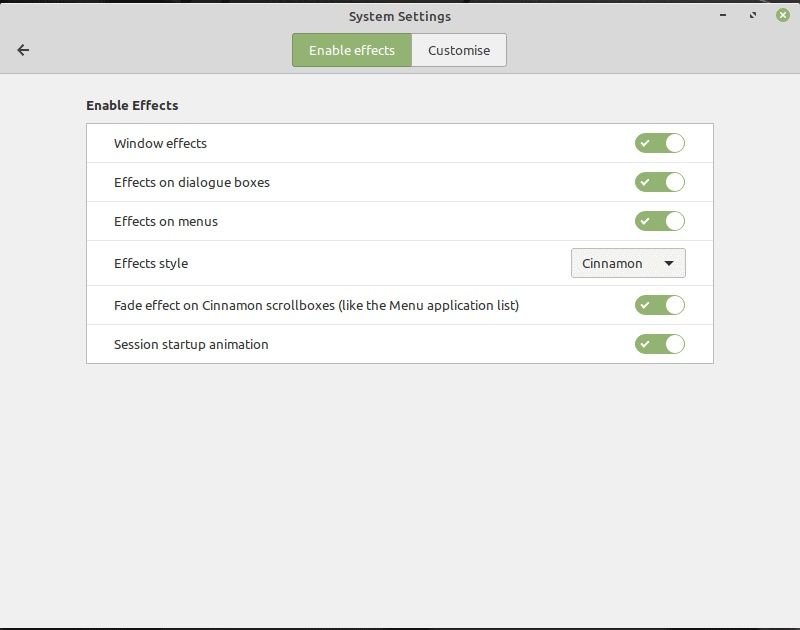
A pesar de que esta función no se usa con tanta frecuencia, los desarrolladores han hecho un esfuerzo adicional para desarrollar y proporcionar efectos de escritorio ampliamente. La sección de Efectos trata sobre diferentes aspectos del escritorio relacionados con menús, ventanas, cuadros de diálogo, etc.
Siéntase libre de jugar con las barras de desplazamiento superpuestas, mientras personaliza diferentes opciones de ventana. Hay mucho que revisar y usar en la opción Efectos.
2. Ajustar la configuración de fuentes
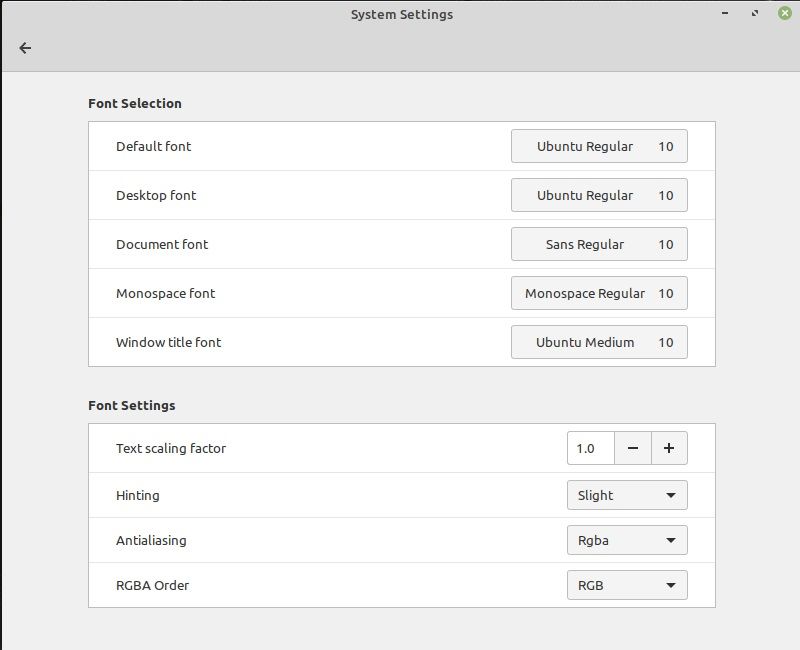
En la configuración, hay una opción para personalizar las fuentes del sistema. Los usuarios pueden oscilar fácilmente entre los estilos y tamaños de fuente en todo el sistema.
Puede ajustar la apariencia completa de su escritorio Cinnamon con la configuración de fuentes o simplemente conformarse con las fuentes básicas, la elección es completamente suya. De cualquier manera, cada tipo de configuración es ideal para principiantes que se están aventurando en el mundo de Linux.
3. Cambiar temas e íconos
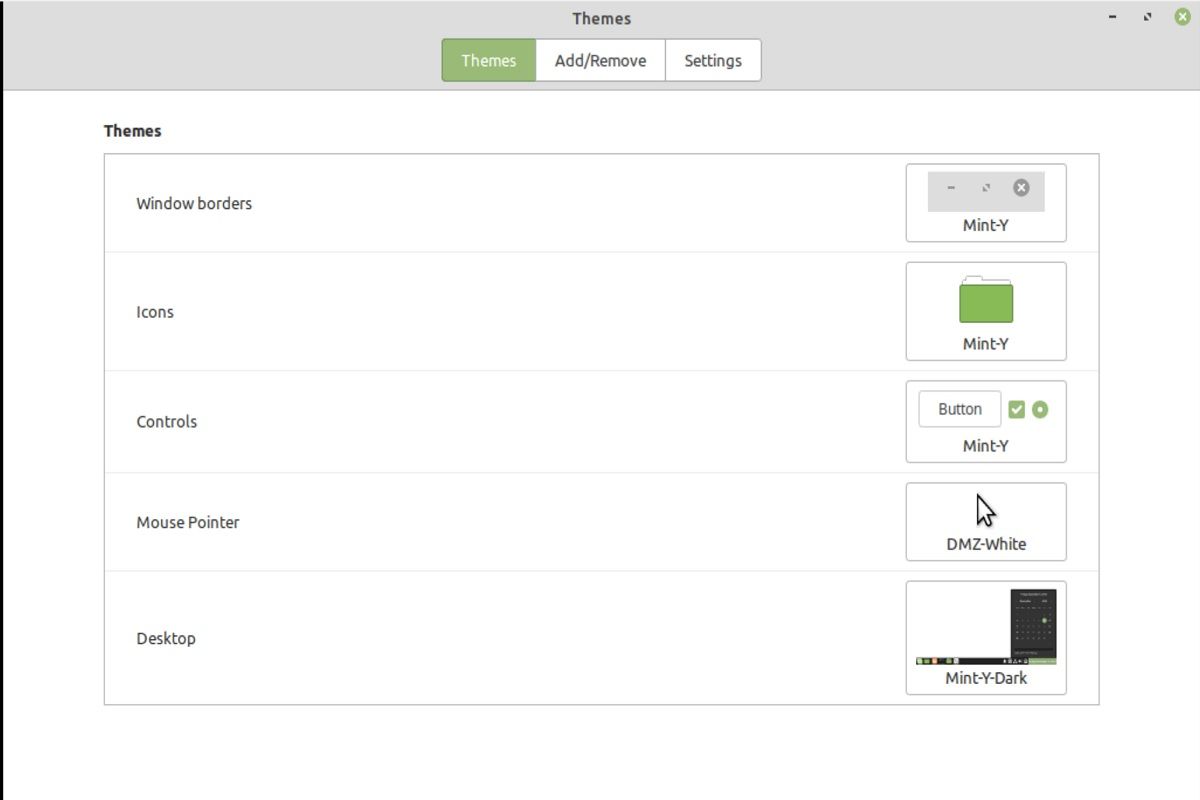
Muchos usuarios aprecian la amplia variedad de temas disponibles en Linux Mint. Todo está frente a usted y no tiene que explorar todo el sistema para cambiar algunas configuraciones.
A diferencia de algunos de los otros sistemas operativos, tienes todo justo donde quieres que esté. Obtenga control sobre el Administrador de ventanas, las personalizaciones del panel y los íconos incorporados y cambie lo que quiera con el clic de algunos botones.
Cambie entre temas oscuros y claros, cambie los bordes de la ventana o juegue con la configuración, todo según su conveniencia.
4. Juega con applets de canela
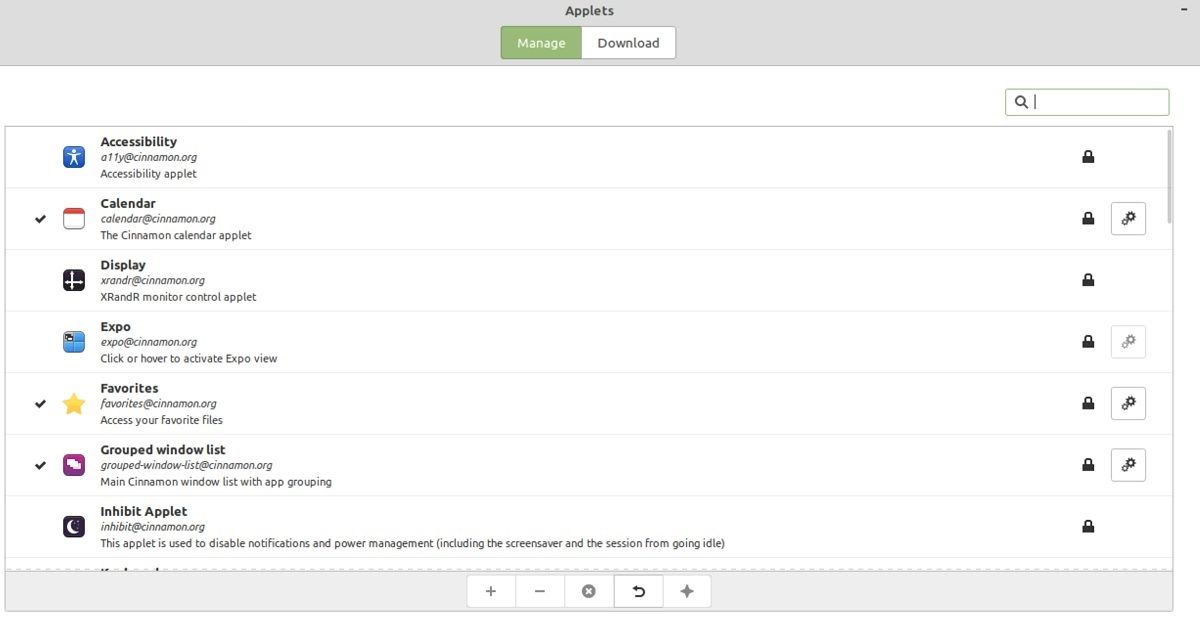
Los applets de canela incluyen todos aquellos elementos que un usuario puede poner en el panel inferior del escritorio. Elementos como el calendario y la distribución del teclado son opciones estándar que los usuarios pueden elegir. Más adelante, puede agregar o eliminar elementos en la sección de subprogramas instalados a través de la pestaña Administrar .
Algunos subprogramas adicionales que son muy recomendables incluyen el indicador de temperatura de la CPU y el clima. En caso de que desee mover un subprograma a otro panel o desee colocarlo en una posición diferente, simplemente haga clic con el botón derecho en el panel y cambie del modo de edición del panel al modo de funcionamiento. Luego, arrastre el subprograma al panel donde desea colocarlo.
5. Agregue más pupitres de canela
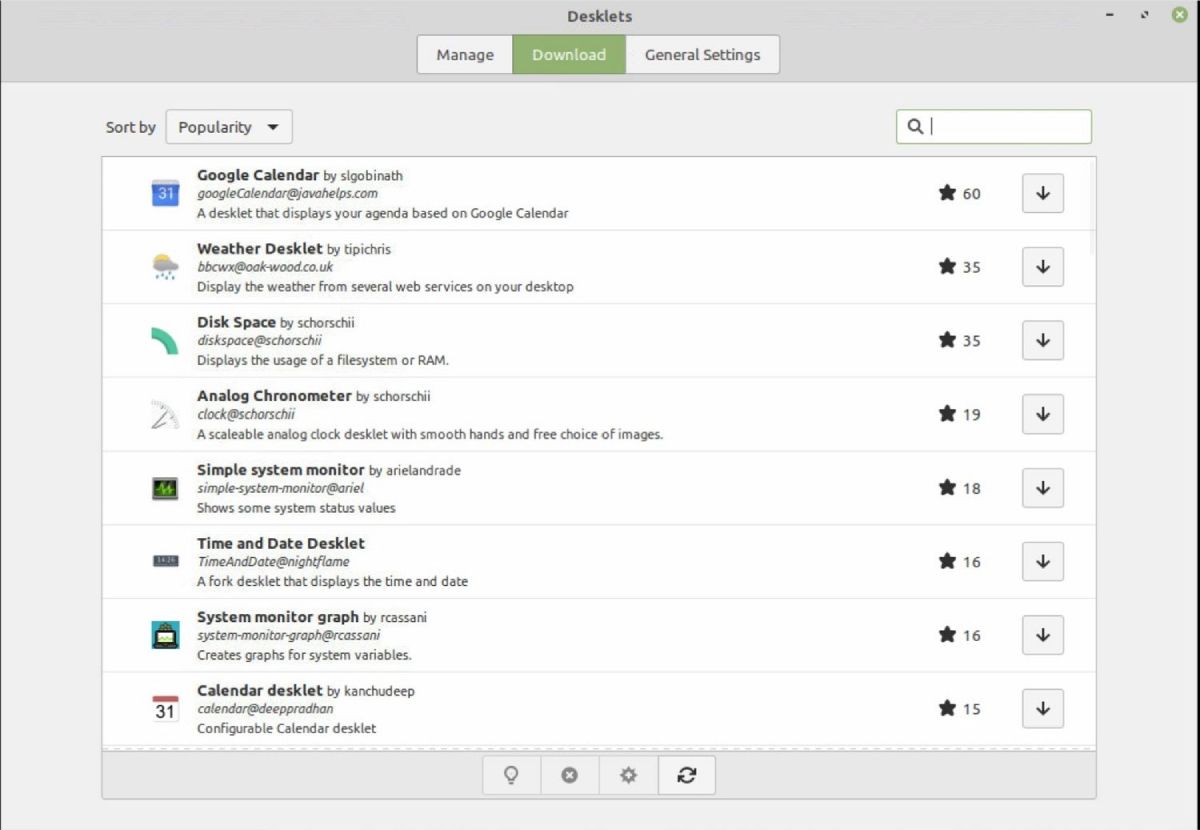
Desklets son elementos que uno puede poner directamente en su escritorio Cinnamon. Estos incluyen una variedad de opciones que van desde relojes de escritorio hasta marcos de fotos y programas de inicio.
Para acceder a Desklets, vaya al menú Configuración y encontrará una amplia variedad de opciones para elegir. Alternativamente, puede incluso hacer clic con el botón derecho en la pantalla de su escritorio y seleccionar la opción Agregar Desklets .
En la pestaña Configuración general , puede personalizar algunas opciones: decoración y posición de los pupitres, el ancho del pupitre, etc. Estas opciones generalmente se refieren a la alineación y colocación de los pupitres.
6. Fondos de escritorio
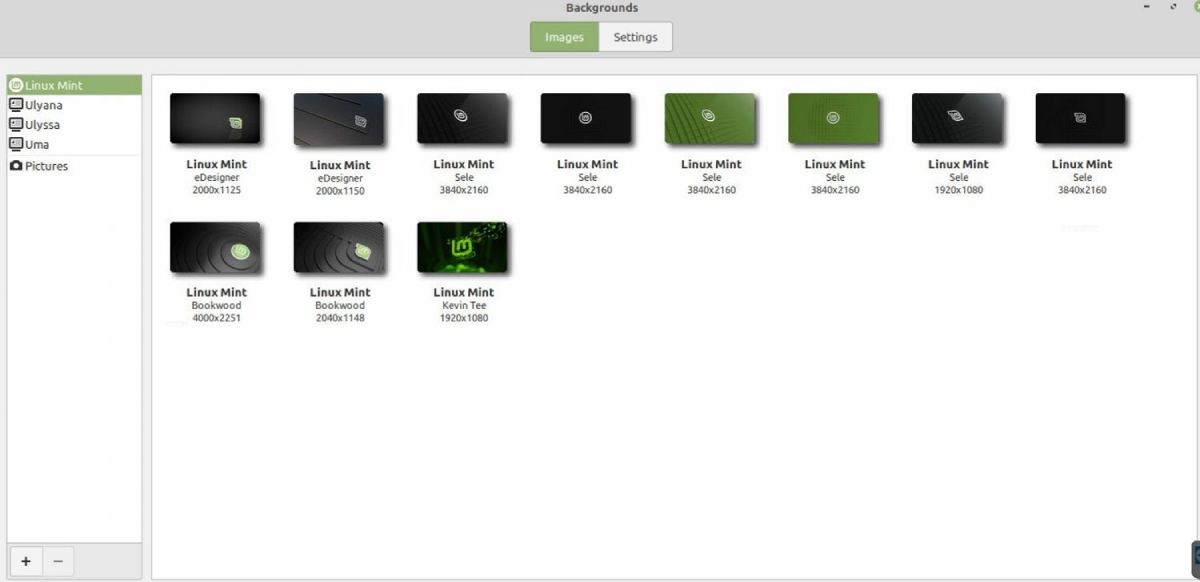
A muchos usuarios les gusta trabajar en un buen escritorio que les resulte reconfortante. Esta es la razón por la que es importante elegir fondos de pantalla que llamen a tu alma.
Para cambiar el fondo de su escritorio, haga clic derecho en su escritorio y seleccione Cambiar el fondo del escritorio . Se abrirá una ventana con las opciones de fondo disponibles en el lado izquierdo, mientras que el lado derecho incluye una vista previa de las imágenes dentro de cada carpeta de papel tapiz.
Los usuarios pueden agregar sus carpetas haciendo clic en el símbolo + en la parte inferior izquierda y elegir su fondo favorito. También puede optar por una presentación de diapositivas en su escritorio haciendo clic en Configuración y seleccionando la opción de presentación de diapositivas para el fondo.
7. Agregar más paneles
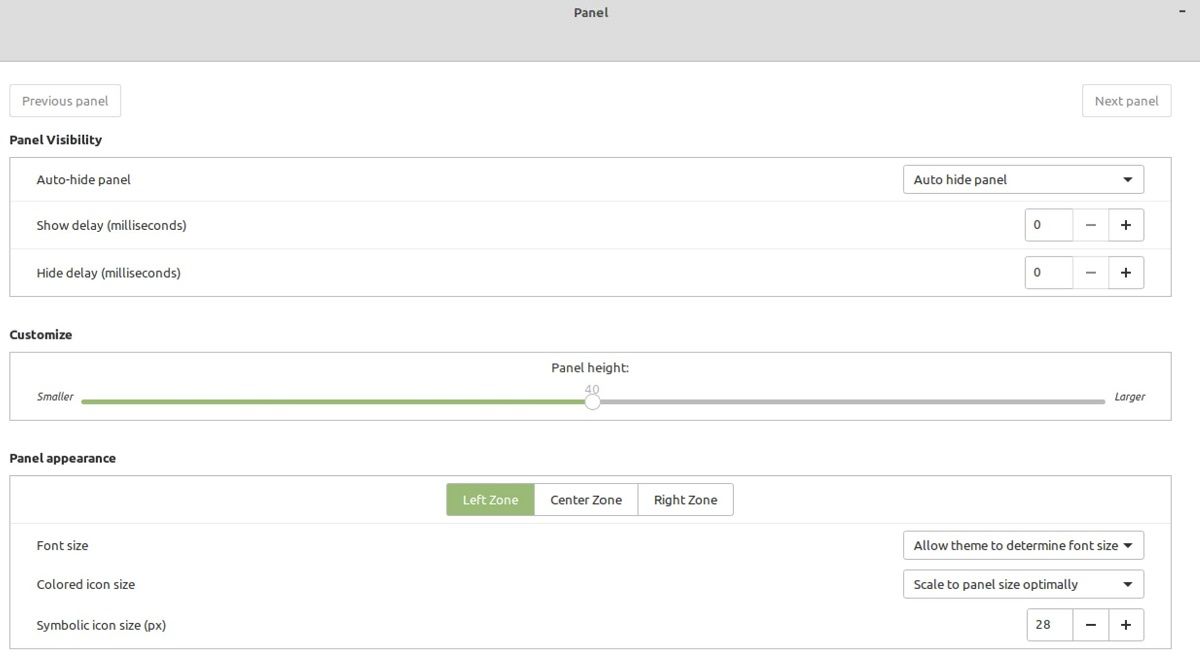
La lista de personalizaciones no termina aquí. Los usuarios pueden modificar los paneles dentro de su escritorio Cinnamon. Todo lo que tiene que hacer es hacer clic con el botón derecho en el panel existente y elegir Configuración del panel . Solo un aviso: una vez que cambie el diseño del panel, su sistema solicitará un reinicio para habilitar esos cambios en el escritorio, por lo que es mejor si guarda cualquier trabajo urgente en curso de antemano.
Los usuarios pueden hacer clic en los botones + y – para cambiar el valor de retraso de la presentación. Solo se necesitan unos pocos milisegundos para que los cambios vuelvan a aparecer en el panel. Puede establecer el tamaño de la fuente desde su pantalla y editar los paneles simultáneamente.
8. Personaliza la pantalla de tu escritorio
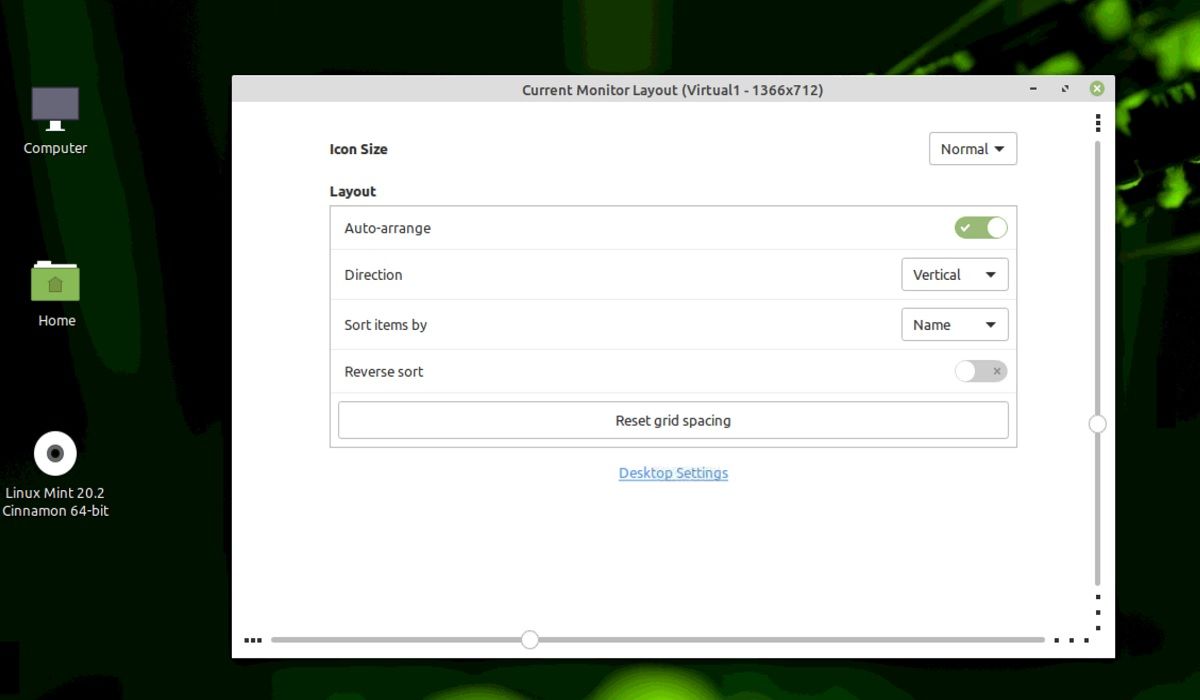
Si no le gusta lo que está en su escritorio, puede cambiarlo fácilmente en Cinnamon. Haga clic derecho en el escritorio y haga clic en Personalizar . Los usuarios pueden cambiar el tamaño de los iconos y cambiar la ubicación de los elementos del diseño horizontal al vertical y viceversa.
Puede volver a su configuración predeterminada haciendo clic en Restablecer el espaciado de la cuadrícula . ¿Aún no estás satisfecho? Siéntase libre de explorar otras opciones dentro de estas configuraciones, que van desde deshabilitar los íconos en el escritorio hasta volver a habilitarlos, según sus necesidades inmediatas.
También puede colocar los iconos en su monitor primario y secundario, en caso de que sea necesario.
Personalización de Cinnamon Desktop para facilitar su uso
Si es un principiante que cambia de Windows a Linux, le encantará el escritorio Cinnamon. Este entorno de escritorio le permitirá sumergirse en la vista y ensuciarse francamente con los comandos de Linux. En resumen, la interfaz de Cinnamon es conocida por sus atributos personalizables y estables.
Su escritorio apenas se bloquea, lo que lo convierte en una opción aún mejor dentro de la variedad de entornos de escritorio Linux disponibles actualmente. Explore la configuración y personalice su escritorio de acuerdo con sus necesidades para que coincida con sus fantasías de trabajo.
